Müəllif:
Judy Howell
Yaradılış Tarixi:
3 İyul 2021
YeniləMə Tarixi:
1 İyul 2024
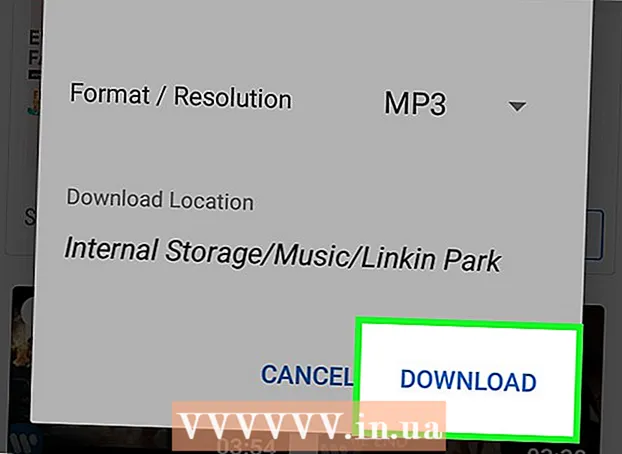
MəZmun
Bu wikiHow, bir Android telefon və ya tabletdə oflayn izləmək üçün bir YouTube pleylistini necə yükləməyinizi göstərir.
Addımlamaq
Metod 2-dən 1: YouTube tətbiqindən istifadə
 Android-də YouTube'u açın. İçərisində ağ bir oynatma düyməsi olan qırmızı kvadrat. Bunu ümumiyyətlə tətbiq çekmecesində tapırsınız.
Android-də YouTube'u açın. İçərisində ağ bir oynatma düyməsi olan qırmızı kvadrat. Bunu ümumiyyətlə tətbiq çekmecesində tapırsınız.  Yükləmək üçün bir pleylist tapın. Büyütücü şüşə simgesini vuraraq bir çalğı siyahısını axtara bilərsiniz. Yaratdığınız pleylisti tapmaq üçün vurun Kitabxana və çalğı siyahıları bölməsinə endirin.
Yükləmək üçün bir pleylist tapın. Büyütücü şüşə simgesini vuraraq bir çalğı siyahısını axtara bilərsiniz. Yaratdığınız pleylisti tapmaq üçün vurun Kitabxana və çalğı siyahıları bölməsinə endirin.  Çalğı siyahısına vurun.
Çalğı siyahısına vurun. Yükləmə düyməsinə vurun. İçərisində aşağıya yönəlmiş bir oxu olan dəyirmi ikonadır.
Yükləmə düyməsinə vurun. İçərisində aşağıya yönəlmiş bir oxu olan dəyirmi ikonadır.  Video keyfiyyətini seçin. Bu, pleylistdəki videoların şəkil və səs keyfiyyətini müəyyənləşdirir. Seçin Aşağı, Orta və ya HD.
Video keyfiyyətini seçin. Bu, pleylistdəki videoların şəkil və səs keyfiyyətini müəyyənləşdirir. Seçin Aşağı, Orta və ya HD.  Vurun tamam.
Vurun tamam. Vurun tamam təsdiq etmək. Pleylist artıq oflayndır.
Vurun tamam təsdiq etmək. Pleylist artıq oflayndır.
Metod 2-dən 2: Videoderdən istifadə
 Getmək https://videoder.net veb brauzerdə. Videoder, videoları MP3 və digər musiqi sənədləri daxil olmaqla istənilən formatda bir YouTube pleylistində yükləməyinizə imkan verən bir tətbiqdir.
Getmək https://videoder.net veb brauzerdə. Videoder, videoları MP3 və digər musiqi sənədləri daxil olmaqla istənilən formatda bir YouTube pleylistində yükləməyinizə imkan verən bir tətbiqdir. - Bu tətbiqi Play Store vasitəsilə olmadığı üçün veb brauzeriniz vasitəsilə quraşdırmalısınız. Bu proses, təsdiqlənməmiş mənbələrdən tətbiqlər quraşdırmaq üçün Android icazənizin verilməsini əhatə edir.
 Vurun Proqramı yükləyin. Bu barədə Videoderin ana səhifəsində bildirilir. Xəbərdarlıq mesajı görünəcək.
Vurun Proqramı yükləyin. Bu barədə Videoderin ana səhifəsində bildirilir. Xəbərdarlıq mesajı görünəcək.  Vurun tamam təsdiq etmək. Fayl Android-ə yüklənəcəkdir.
Vurun tamam təsdiq etmək. Fayl Android-ə yüklənəcəkdir.  Yenidən yüklədiyiniz faylı açın. Bu adlanır Videoder_v14.apkversiya nömrəsi dəyişsə də. Toxunaraq əldə edə biləcəyiniz Yüklənmələr qovluğunda tapa bilərsiniz Yükləmələr tətbiq çekmecesində.
Yenidən yüklədiyiniz faylı açın. Bu adlanır Videoder_v14.apkversiya nömrəsi dəyişsə də. Toxunaraq əldə edə biləcəyiniz Yüklənmələr qovluğunda tapa bilərsiniz Yükləmələr tətbiq çekmecesində. - Yükləmə tətbiqiniz yoxdursa, fayl meneceri tətbiqinizi açın (ümumiyyətlə adlanır) Fayl brauzeri, Fayl idarəedici, və ya Mənim sənədlərim), qovluğa gedin Yükləmələrvə vurun Videoder_v14.apk.
- Seçin Paket quraşdırılması "Əməliyyatı tamamlayın" ekranında.
- Vurun Birdəfəlik. İlk dəfə Play Store'dan olmayan bir tətbiq qurursanız, xəbərdarlıq mesajı çıxacaq.
 Tətbiqləri naməlum mənbələrdən quraşdırın. Quraşdırma seçimini görürsünüzsə, növbəti addıma keçin. "Quraşdırma Bloklandı" deyən bir xəbərdarlıq görürsünüzsə, aşağıdakıları edin:
Tətbiqləri naməlum mənbələrdən quraşdırın. Quraşdırma seçimini görürsünüzsə, növbəti addıma keçin. "Quraşdırma Bloklandı" deyən bir xəbərdarlıq görürsünüzsə, aşağıdakıları edin: - Vurun Parametrlər təhlükəsizlik parametrlərinə daxil olmaq üçün.
- "Naməlum mənbələr" in yanındakı qutunu işarələyin. Təsdiq mesajı görünəcək.
- Vurun tamam.
- Yüklənənlər qovluğuna qayıdın və yenidən vurun Videoder_v14.apk.
 Vurun qurmaq. Tətbiq artıq Android-də quraşdırılacaq.
Vurun qurmaq. Tətbiq artıq Android-də quraşdırılacaq.  Vurun Açmaq. Bu təsdiq ekranının altındadır. Videoder ilk dəfə açılır.
Vurun Açmaq. Bu təsdiq ekranının altındadır. Videoder ilk dəfə açılır.  Bir YouTube pleylistini axtarın (və ya URL daxil edin). Bu funksiyalardan hər hansı birini yerinə yetirmək üçün ekranın yuxarı hissəsindəki axtarış çubuğundan istifadə edə bilərsiniz.
Bir YouTube pleylistini axtarın (və ya URL daxil edin). Bu funksiyalardan hər hansı birini yerinə yetirmək üçün ekranın yuxarı hissəsindəki axtarış çubuğundan istifadə edə bilərsiniz.  Yükləmək istədiyiniz çalğı siyahısına vurun. Bu pleylistin məzmununu açacaqdır.
Yükləmək istədiyiniz çalğı siyahısına vurun. Bu pleylistin məzmununu açacaqdır.  Yükləmə düyməsinə vurun. İçərisində aşağıya yönəlmiş bir ox olan bir dairədir. Endirmə seçimlərinin siyahısı görünəcək.
Yükləmə düyməsinə vurun. İçərisində aşağıya yönəlmiş bir ox olan bir dairədir. Endirmə seçimlərinin siyahısı görünəcək.  Fayllar üçün bir format seçin. Yükləmək istədiyiniz fayl növünü seçmək üçün "Format / Çözünürlük" un yanındakı açılır menyuya vurun. Varsayılan dəyər M4A-dır.
Fayllar üçün bir format seçin. Yükləmək istədiyiniz fayl növünü seçmək üçün "Format / Çözünürlük" un yanındakı açılır menyuya vurun. Varsayılan dəyər M4A-dır.  Vurun YÜKLƏMƏK ÜÇÜN. Pleylistdəki fayllar Android-dəki Videoder faylına yüklənir.
Vurun YÜKLƏMƏK ÜÇÜN. Pleylistdəki fayllar Android-dəki Videoder faylına yüklənir.



